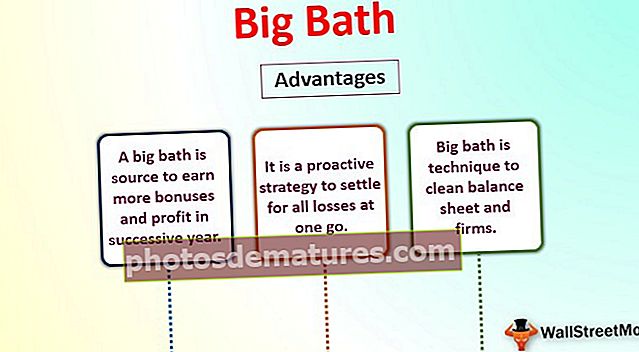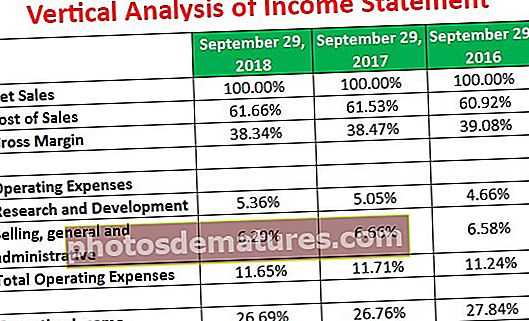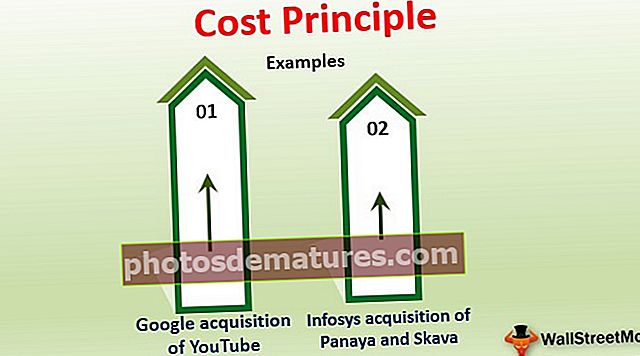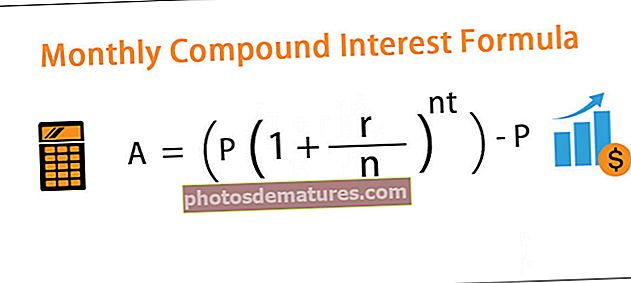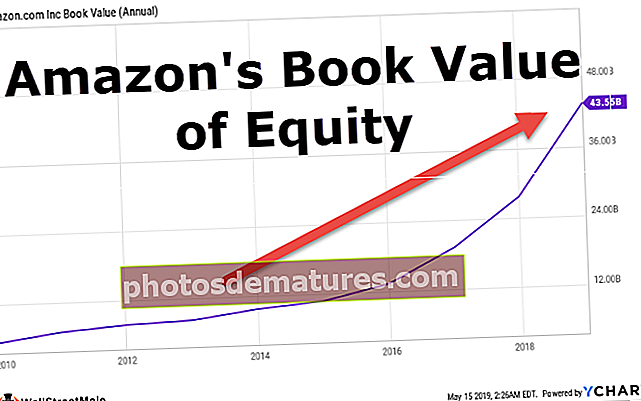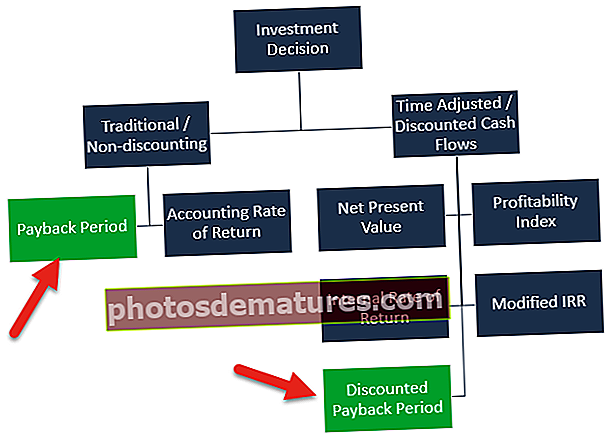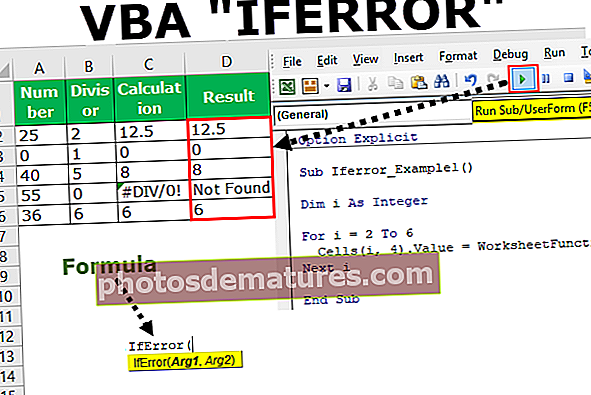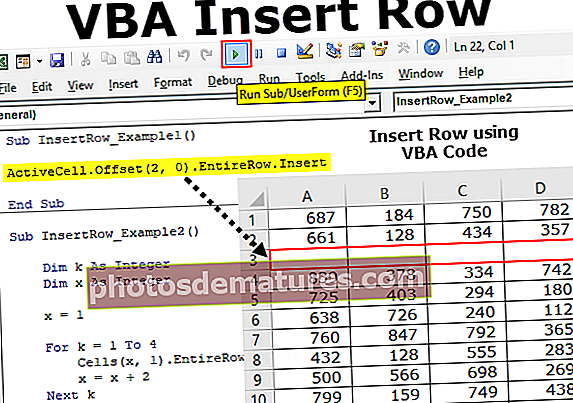ఎక్సెల్ డేటా విశ్లేషణ టూల్పాక్ యాడ్-ఇన్ను ఎలా లోడ్ చేయాలి? (స్టెప్ బై స్టెప్)
ఎక్సెల్ డేటా విశ్లేషణ టూల్పాక్
ఎక్సెల్ లో డేటా అనాలిసిస్ టూల్ పాక్ డేటా విశ్లేషణ మరియు అనేక ఇతర ముఖ్యమైన గణనలను చేయడానికి అనుమతించే ఎక్సెల్ లో ఒక యాడ్ఇన్, ఈ యాడ్ఇన్ డిఫాల్ట్గా ఎక్సెల్ లో ప్రారంభించబడలేదు మరియు ఆప్షన్స్ విభాగంలో ఫైల్స్ టాబ్ నుండి మానవీయంగా దీన్ని ఎనేబుల్ చేయాలి మరియు తరువాత యాడిన్స్ విభాగంలో, మేము మేనేజ్ యాడ్ఇన్స్ పై క్లిక్ చేసి, ఎక్సెల్ లో ఉపయోగించడానికి విశ్లేషణ టూల్ పాక్ ను తనిఖీ చేయండి.
డేటా విశ్లేషణ టూల్పాక్ యాడ్-ఇన్ను లోడ్ చేయడానికి దశలు
- దశ 1 - నొక్కండి ‘ఫైల్’.

- దశ 2 -నొక్కండి ‘ఐచ్ఛికాలు’ జాబితా నుండి.

- దశ 3 -నొక్కండి ‘యాడ్-ఇన్లు’ ఆపై ఎంచుకోండి ‘ఎక్సెల్ యాడ్-ఇన్లు’ కోసం 'నిర్వహించడానికి'. నొక్కండి 'వెళ్ళండి'.

- దశ 4 -ది ‘ఎక్సెల్ యాడ్-ఇన్లు‘ యాడ్-ఇన్ల జాబితాతో డైలాగ్ బాక్స్ కనిపిస్తుంది. దయచేసి తనిఖీ చేయండి ‘విశ్లేషణ టూల్పాక్’ మరియు క్లిక్ చేయండి 'అలాగే'.

- దశ 5 -ఆదేశం 'డేటా విశ్లేషణ' కింద కనిపిస్తుంది సమాచారం' దిగువ చూపిన విధంగా రిబ్బన్ యొక్క కుడి వైపున ఎక్సెల్ లో టాబ్.

ఎక్సెల్ డేటా అనాలిసిస్ టూల్ప్యాక్లో లభించే ఫంక్షన్ల జాబితా
విశ్లేషణ టూల్పాక్ ఎక్సెల్ యాడ్-ఇన్లో అందుబాటులో ఉన్న ఫంక్షన్ల జాబితా క్రింద ఉంది:
- అనోవా: ఎక్సెల్ లో సింగిల్ ఫ్యాక్టర్
- ఎక్సెల్ లో సహసంబంధం
- ఎక్సెల్ లో ర్యాంక్ మరియు పర్సంటైల్
- ఎక్సెల్ లో వివరణాత్మక గణాంకాలు
ఇప్పుడు వాటిలో ప్రతిదాన్ని వివరంగా చర్చిద్దాం -
# 1 - ANOVA: ఎక్సెల్ లో సింగిల్ ఫ్యాక్టర్
ANOVA అంటే విశ్లేషణ యొక్క విశ్లేషణ మరియు విశ్లేషణ టూల్పాక్ ఎక్సెల్ యాడ్-ఇన్లో లభించే మొదటి ఎంపికలు. ఒక విధంగా ANOVA, మూడు లేదా అంతకంటే ఎక్కువ స్వతంత్ర సమూహాల మార్గాల మధ్య ఏదైనా గణాంక వ్యత్యాసాలు ఉన్నాయా అని మేము విశ్లేషిస్తాము. ఇచ్చిన పరిశీలనల సమితిలో గణాంక ప్రాముఖ్యత లేదని శూన్య పరికల్పన ప్రతిపాదించింది. P- విలువను తనిఖీ చేయడం ద్వారా మేము ఈ పరికల్పనను పరీక్షిస్తాము.
ANOVA ఎక్సెల్ ఉదాహరణ ద్వారా దీనిని అర్థం చేసుకుందాం.
ఉదాహరణ
‘మత్తు సమయంలో స్వీయ నియంత్రణను పునరుద్ధరించవచ్చా?’ అని తనిఖీ చేయడానికి నిర్వహించిన ప్రయోగం నుండి ఈ క్రింది డేటా మన వద్ద ఉందని అనుకుందాం. ప్రతి సమూహంలో 11 మంది పురుషులతో కూడిన 44 మంది పురుషులను 4 సమాన సమూహాలుగా వర్గీకరించాము.
- గ్రూప్ A కి 0.62mg / kg ఆల్కహాల్ లభించింది.
- గ్రూప్ ఎసికి ఆల్కహాల్ ప్లస్ కెఫిన్ లభించింది.
- గ్రూప్ AR మద్యం మరియు పనితీరుకు ద్రవ్య బహుమతిని అందుకుంది.
- గ్రూప్ పి ప్లేసిబోను అందుకుంది.
"నియంత్రిత (ప్రయత్నపూర్వక) మెమరీ ప్రక్రియలు" పాల్గొన్న అవార్డు కాండం పూర్తి చేసే పనిపై స్కోర్లు నమోదు చేయబడ్డాయి మరియు ఫలితం క్రింది విధంగా ఉంది:

అన్ని మార్గాలు సమానమని ప్రతిపాదించే శూన్య పరికల్పనను మనం పరీక్షించాల్సిన అవసరం ఉంది (గణనీయమైన తేడా లేదు).
ANOVA పరీక్షను ఎలా అమలు చేయాలి?
ANOVA వన్-వే పరీక్షను అమలు చేయడానికి, మేము ఈ క్రింది దశలను చేయాలి:
- దశ 1: పై క్లిక్ చేయండి 'డేటా విశ్లేషణ' లో ఆదేశం అందుబాటులో ఉంది 'సమాచారం' కింద టాబ్ ‘విశ్లేషణ’.

- దశ 2: ఎంచుకోండి ‘అనోవా: సింగిల్ ఫాక్టర్’ జాబితా నుండి క్లిక్ చేయండి 'అలాగే'.

- దశ 3: మాకు దొరికింది ‘అనోవా: సింగిల్ ఫాక్టర్’ డైలాగ్ బాక్స్. కాలమ్ శీర్షికతో మా డేటాగా ఇన్పుట్ పరిధిని ఎంచుకోవాలి.

- దశ 4: మేము మా ఎంపికలో కాలమ్ శీర్షికలను తీసుకున్నందున, మేము చెక్బాక్స్ అవసరం ‘మొదటి వరుసలోని లేబుల్లు’.

- దశ 5: అవుట్పుట్ పరిధి కోసం, మేము F1 ని ఎంచుకున్నాము. దయచేసి క్లిక్ చేయండి 'అలాగే'.

మాకు ఇప్పుడు ANOVA విశ్లేషణ ఉంది.

ఎక్సెల్ లో ఎఫ్-స్టాటిస్టిక్ విలువ పెద్దది, సమూహాలకు వేర్వేరు మార్గాలు ఉన్నాయి, ఇది అన్ని మార్గాలు సమానమైన శూన్య పరికల్పనను తిరస్కరిస్తుంది. క్లిష్టమైన విలువ కంటే ఎక్కువ ఎఫ్-స్టాటిస్టిక్స్ ఆల్ఫా కంటే ఎక్సెల్ లో పి-విలువకు సమానం మరియు రెండూ మేము శూన్య పరికల్పనను తిరస్కరించాము. అందువల్ల, సమూహాల మధ్య గణనీయమైన వ్యత్యాసం ఉందని తేల్చారు.
# 2 - ఎక్సెల్ లో సహసంబంధం
సహసంబంధం అనేది విశ్లేషణ టూల్పాక్ ఎక్సెల్ యాడ్-ఇన్లో లభించే గణాంక కొలత మరియు ఇది రెండు లేదా అంతకంటే ఎక్కువ వేరియబుల్స్ ఎంతవరకు కలిసిపోతుందో చూపిస్తుంది. ఎక్సెల్ లో సానుకూల సహసంబంధం ఆ వేరియబుల్స్ సమాంతరంగా ఎంతవరకు పెరుగుతుందో లేదా తగ్గుతుందో సూచిస్తుంది మరియు ప్రతికూల సహసంబంధం ఒక వేరియబుల్ మరొకటి తగ్గినప్పుడు ఎంత పెరుగుతుందో సూచిస్తుంది.
మీరు ఈ విశ్లేషణ టూల్పాక్ ఎక్సెల్ మూసను ఇక్కడ డౌన్లోడ్ చేసుకోవచ్చు - విశ్లేషణ టూల్పాక్ ఎక్సెల్ మూసఉదాహరణ
ఒక సంస్థ కోసం ప్రకటనల ఖర్చులు మరియు అమ్మకాలకు సంబంధించిన క్రింది డేటా మాకు ఉంది. రెండింటి మధ్య సంబంధాన్ని మేము తెలుసుకోవాలనుకుంటున్నాము, తద్వారా మన బడ్జెట్కు అనుగుణంగా ప్లాన్ చేసుకోవచ్చు మరియు అమ్మకాలను ఆశించవచ్చు (ఇతర అంశాలను కూడా పరిగణనలోకి తీసుకోండి).

రెండు సెట్ వేరియబుల్స్ మధ్య పరస్పర సంబంధం ఎలా కనుగొనాలి?
ఈ రెండు సెట్ల వేరియబుల్స్ మధ్య పరస్పర సంబంధం తెలుసుకోవడానికి, మేము క్రింద పేర్కొన్న దశలను అనుసరిస్తాము:
- దశ 1: నొక్కండి 'డేటా విశ్లేషణ' క్రింద ‘విశ్లేషణ’ సమూహం అందుబాటులో ఉంది 'సమాచారం'.

- దశ 2: ఎంచుకోండి ‘సహసంబంధం’ జాబితా నుండి క్లిక్ చేయండి 'అలాగే'.

- దశ 3: పరిధిని ఎంచుకోండి ‘$ A $ 1: $ B $ 16’ ఇన్పుట్ పరిధిగా మరియు $ F $ 1 అవుట్పుట్ పరిధిగా. దయచేసి చెక్బాక్స్ను టిక్ చేయండి ‘మొదటి వరుసలోని లేబుల్లు’ మా ఇన్పుట్ పరిధిలో కాలమ్ శీర్షికలు ఉన్నందున మరియు వేరే కాలమ్లో వేర్వేరు తలలను కలిగి ఉన్నందున. మేము ఎంచుకున్నాము ‘నిలువు వరుసలు’ కోసం ‘సమూహంగా’.

- దశ 4: అప్పుడు అవుట్పుట్ పరిధిని ఎంచుకోండి, ‘సరే’ పై క్లిక్ చేయండి.

- మేము ఫలితాన్ని పొందుతాము.

మనం చూడగలిగినట్లుగా, ప్రకటనల వ్యయం (కాలమ్ హెడ్) మరియు అమ్మకాలు (అడ్డు వరుస) మధ్య పరస్పర సంబంధం +0.86274 సుమారు. ఇది వారికి సానుకూల సంబంధం ఉందని మరియు 86.27% మేరకు ఉందని సూచిస్తుంది. ఇప్పుడు మేము తదనుగుణంగా ప్రకటనల బడ్జెట్ మరియు sales హించిన అమ్మకాల గురించి నిర్ణయం తీసుకోవచ్చు.
# 3 - ఎక్సెల్ లో ర్యాంక్ మరియు పర్సంటైల్
ఎక్సెల్ లోని పర్సంటైల్ ఒక సంఖ్యను సూచిస్తుంది, ఇక్కడ నిర్దిష్ట శాతం స్కోర్లు ఆ సంఖ్య కంటే తక్కువగా ఉంటాయి మరియు విశ్లేషణ టూల్పాక్ ఎక్సెల్ యాడ్-ఇన్ లో లభిస్తాయి. ఉదాహరణకు, ఒక నిర్దిష్ట స్కోరు 90 వ శాతంలో ఉంటే, అంటే పరీక్షలో పాల్గొన్న 90% మంది కంటే విద్యార్థి బాగా స్కోర్ చేశాడు. దీన్ని ఒక ఉదాహరణతో అర్థం చేసుకుందాం.
ఉదాహరణ
తరగతి విద్యార్థి పొందిన స్కోర్ల కోసం మాకు ఈ క్రింది డేటా ఉంది.

మేము ప్రతి విద్యార్థికి ర్యాంక్ మరియు శాతాన్ని తెలుసుకోవాలనుకుంటున్నాము.
ర్యాంక్ మరియు శాతాన్ని ఎలా కనుగొనాలి?
దశలు ఇలా ఉంటాయి:
- దశ 1: నొక్కండి 'డేటా విశ్లేషణ' క్రింద ‘విశ్లేషణ’ సమూహం అందుబాటులో ఉంది 'సమాచారం'.

- దశ 2: నొక్కండి ‘ర్యాంక్ మరియు పర్సంటైల్’ జాబితా నుండి ఆపై క్లిక్ చేయండి 'అలాగే'.

- దశ 3: ఎంచుకోండి ‘$ B $ 1: B $ B $ 17’ ఇన్పుట్ పరిధిగా మరియు ‘$ D $ 1’ అవుట్పుట్ పరిధిగా.

- దశ 4: మనకు నిలువు వరుసలలో డేటా ఫీల్డ్ హెడ్లు ఉన్నందున, డేటా నిలువు వరుసలలో సమూహం చేయబడింది, మనం ఎంచుకోవాలి ‘నిలువు వరుసలు’ కోసం ‘సమూహంగా’.

- దశ 5: మేము మా ఇన్పుట్ పరిధిలో కాలమ్ శీర్షికను కూడా ఎంచుకున్నాము, అందువల్ల మేము తనిఖీ చేయాలి ‘మొదటి వరుసలోని లేబుల్లు’ అప్పుడు, ‘సరే’ పై క్లిక్ చేయండి.

- మేము క్రింది చిత్రంగా ఫలితాన్ని పొందాము.

# 4 - ఎక్సెల్ లో వివరణాత్మక గణాంకాలు
విశ్లేషణ టూల్పాక్ ఎక్సెల్ యాడ్-ఇన్లో వివరణాత్మక గణాంకాలు ఒక నమూనా గురించి కింది సమాచారాన్ని కలిగి ఉన్నాయి:
- కేంద్రీయ ప్రవృత్తి మాపనాలు
- మీన్: దీనిని యావరేజ్ అంటారు.
- మధ్యస్థం: ఇది పంపిణీ యొక్క మధ్య బిందువు.
- మోడ్: ఇది చాలా తరచుగా సంభవించే సంఖ్య.
- వేరియబిలిటీ యొక్క కొలతలు
- పరిధి: ఇది అతిపెద్ద మరియు చిన్న వేరియబుల్స్ మధ్య వ్యత్యాసం.
- వైవిధ్యం: సంఖ్యలు ఎంతవరకు విస్తరించి ఉన్నాయో ఇది సూచిస్తుంది.
- ప్రామాణిక విచలనం: సగటు / సగటు నుండి ఎంత వైవిధ్యం ఉంది
- వక్రత: వేరియబుల్ పంపిణీ ఎంత సుష్టంగా ఉందో ఇది సూచిస్తుంది.
- కుర్టోసిస్: ఇది పంపిణీ యొక్క గరిష్టత లేదా ఫ్లాట్నెస్ను సూచిస్తుంది.
ఉదాహరణ
క్రింద మనకు ఎకనామిక్స్ సబ్జెక్టులో విద్యార్థులు సాధించిన మార్కులు ఉన్నాయి. మేము వివరణాత్మక గణాంకాలను తెలుసుకోవాలనుకుంటున్నాము.

అదే విధంగా చేయడానికి, దశలు:
- దశ 1: నొక్కండి ‘డేటా విశ్లేషణ’ లో ఆదేశం అందుబాటులో ఉంది ‘విశ్లేషణ’ సమూహం 'సమాచారం'.

- దశ 2: ఎంచుకోండి ‘వివరణాత్మక గణాంకాలు’ జాబితా నుండి క్లిక్ చేయండి 'అలాగే'.

- దశ 3: ఎంచుకోండి ‘$ A $ 1: $ A $ 15’ ఇన్పుట్ పరిధిగా, ఎంచుకోండి ‘నిలువు వరుసలు’ కోసం ‘ద్వారా సమూహం చేయబడింది ’, టిక్ కోసం ‘మొదటి వరుసలోని లేబుల్లు’,

- దశ 4: ఎంచుకోండి ‘$ సి $ 1’ అవుట్పుట్ పరిధిగా మరియు మేము పెట్టెను తనిఖీ చేసామని నిర్ధారించుకోండి ‘సారాంశ గణాంకాలు’. ‘సరే’ పై క్లిక్ చేయండి.

ఇప్పుడు డేటా కోసం మా వివరణాత్మక గణాంకాలు ఉన్నాయి.